Kako promijeniti dozvole pristupa datotekama za Windows 10 Apps
Privatnost Microsoft Windows 10 / / March 17, 2020
Ažurirano dana
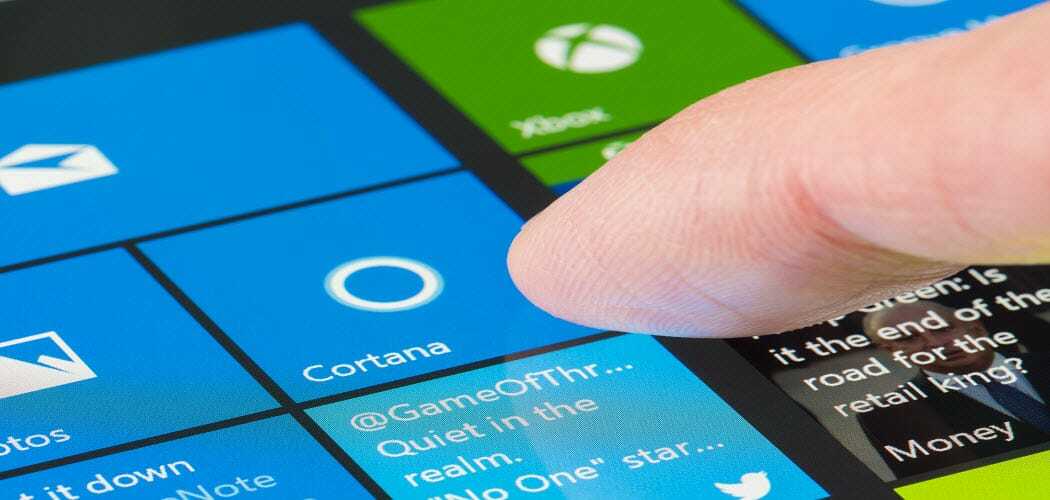
WIndows 10 1803 i noviji vam omogućuje kontrolu aplikacija koje aplikacije imaju dopuštenja za određene datoteke na vašem sustavu.
Svakim novim ažuriranjem sustava Windows 10 Microsoft se poboljšava Postavke privatnosti. Počevši s Windows 10 1803 April Update postoji više načina za kontrolu pristupa datotekama. Možete ograničiti ili odbiti UWP aplikaciji (ne win32) pristup datotekama pohranjenim u vašim bibliotekama dokumenata i slika. Možete čak zaključati aplikacije i uskratiti dozvole za cijeli datotečni sustav.
Dozvole za pristup datotekama u sustavu Windows 10
Da biste postavili dopuštenja, to možete učiniti pomoću aplikacije pojedinačno ili više aplikacija odjednom. Za početak krenite prema Postavke> Aplikacije> Aplikacije i značajke da biste vidjeli popis aplikacija instaliranih na vašem sustavu. Kliknite ili dodirnite aplikaciju s popisa, a zatim vezu Napredne mogućnosti.
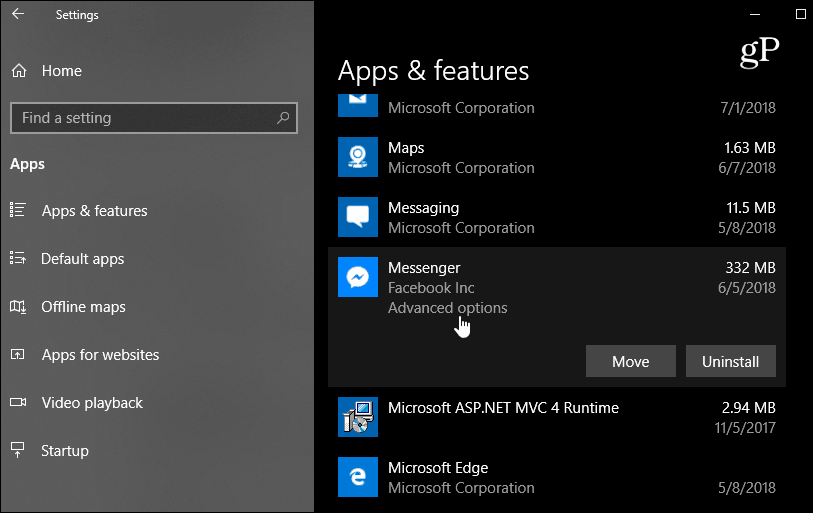
Na sljedećem zaslonu, u odjeljku Dozvole aplikacija, prebacite sklopke na koje datoteke želite da aplikacija ima pristup. Svaka aplikacija varira, ali možete odlučiti omogućiti ili onemogućiti pristup bibliotekama poput slika, videozapisa ili kontakata ili dokumenata.

Bilješka: Dozvole možete upravljati samo za aplikacije Windows Store ili UWP. Iako su tradicionalne aplikacije za radne površine navedene u odjeljku s postavkama, nemaju vezu "Napredne mogućnosti". U ovom odjeljku također možete odabrati koje aplikacije imaju i dopuštenja za hardver. Na primjer, možda ne želite da Facebook ima pristup vašoj kameri.
Ako želite ograničiti dozvole na datoteke s više aplikacija, idite na Postavke> Privatnost. Zatim se pomaknite prema dolje u lijevom oknu i odaberite knjižnicu koju želite ograničiti - dokumenti, videozapisi ili slike. Tada u desnom oknu imate mogućnost isključiti pristup svim aplikacijama u jednom potezu. Ili se pomaknite kroz popis aplikacija i isključite one koje ne želite imati pristup toj biblioteci.
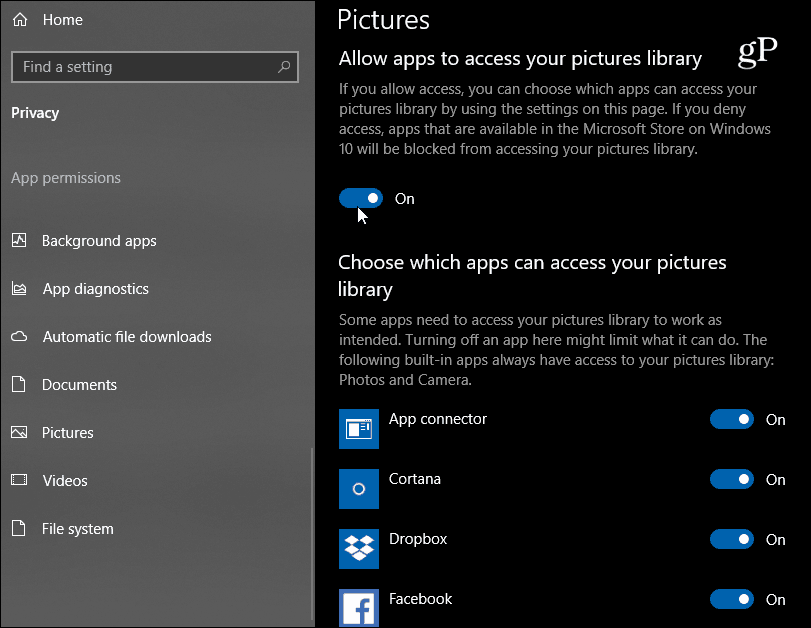
Također je vrijedno napomenuti da možete ograničiti pristup aplikacijama cijelom datotečnom sustavu. Ovo je "nuklearna" opcija i uključuje dokumente, videozapise, slike kao i sinkronizirane datoteke u lokalnoj mapi OneDrive. Ova je nova značajka zamišljena da vam pruži veću kontrolu nad tim koje aplikacije mogu pristupiti vašim datotekama. I dok nije savršen ((Neke izvorne aplikacije poput fotografija ne mogu biti ograničene) sigurno je pretpostaviti da će Microsoft nastaviti poboljšavati svoje postavke privatnosti jer Windows 10 i dalje sazrijeva.
